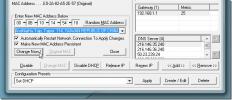Kako dobiti upozorenja o temperaturi CPU-a na sustavu Windows 10
Ako imate prijenosno računalo ili stolno računalo dizajnirano za tešku upotrebu, npr., Igre ili animaciju, vjerojatno se pokreće kada izvodite bilo koji od ovih zadataka ili ako vam je otvorena jedna previše Chromeovih kartica. Hardver se ne oštećuje ako se malo zagrije, ali ako se previše zagrije, sustav se može isključiti i na kraju vaš hardver može biti oštećen. Trik je u tome pazite na temperaturu vašeg sustava. Nema nedostatka aplikacija koje mogu izmjeriti temperaturu vašeg sustava, ali neće vas mnoge upozoriti kada vam je CPU previsok. RealTemp je izuzetak. Može vam dati upozorenja o temperaturi CPU-a kada se vaš sustav zagrijava.
Upozorenja o temperaturi CPU-a
Preuzmite RealTemp i instalirajte ga. Pokrenite aplikaciju i pogledajte osnovne postavke temperature koje aplikacija dolazi. Ima zadane minimalne i maksimalne temperature, a ne možete ih mijenjati, no možete ih testirati na referentnoj vrijednosti klikom na XS Bench.
Kliknite gumb Postavke na dnu kako biste omogućili upozorenje o temperaturi CPU-a. U prozoru Postavke omogućite opciju Alarm, a u CPU Temperatura unesite temperaturu koja će, kada se premaši, aktivirati alarm. Kliknite Primjeni i minimizirajte aplikaciju na programsku traku.

Kad vaš CPU premaši postavljenu temperaturnu granicu, čut ćete sirenu. Zvuk neće biti popraćen bilo kakvim vizualnim upozorenjem, npr. Obavijesti o zdravici, ali upozorenjem nastavit će se reproducirati u redovitim intervalima kako biste obavijestili da vaš sustav radi toplije nego što vam je draže do.
Trebali bismo vas upozoriti da prije nego što koristite RealTemp za gledanje temperature vašeg sustava, trebate usporediti temperaturu koju izvještava s ostalim aplikacijama koje su izgrađene za nadgledanje sustava. Ova aplikacija može, ili ne mora, prijaviti točnu temperaturu i može doći do neke razlike. Ako vas mala razlika ne smeta, postavke alarma možete ostaviti takve kakve jesu. Ako je razlika ogromna ili želite precizniji alarm, trebali biste promijeniti vrijednost koja aktivira alarm da bi nadoknadila razlike.
Ako se pitate koliko je prevruće vruće, to zapravo sve ovisi o vašem sustavu. To se ne bi trebalo stalno raditi na 100 stupnjeva, ali u mnogim slučajevima 70 je u redu za vrijeme pokretanja igre ili prikazivanja animacija. Provjerite radi li hlađenje sustava i da li je u dobro prozračenom položaju, npr., NEMOJTE ga odlagati na jastuk ili tepih gdje će ventilatori biti blokirani.
traži
Najnoviji Postovi
Snimite žive i fotografije iz videozapisa pomoću aplikacije Windows 10 Photos
Microsoft je ažurirao aplikaciju Fotografije i nadogradnji dodao do...
Promijenite mrežnu MAC adresu s Technitium MAC Changer Changer
Snimanje adrese MAC (Media Access Control) može biti korisno u mnog...
Nadgledajte sastanke u kalendaru Windows sa svoje radne površine
Jedna od najboljih paketa aplikacija u sustavu Windows Vista bio je...